Những thiết bị điện thoại di động ngày nay được xem như là một món phụ kiện không thể thiếu trong đời sống thường ngày. Hầu như những chiếc điện thoại ngày nay chiếc gần nữa thời gian quan tâm của người dùng. Việc sử dụng thiết bị với tần suất thường xuyên như vậy thì việc màn hình bị nhiễu là chuyện hoàn toàn dễ hiểu. Người dùng cần có cách xử lý khi màn hình điện thoại bị nhiễu hiệu quả để khắc phục lỗi này nhanh chóng và tránh gây ra những lỗi nghiêm trọng hơn, nhất là làm hỏng cả màn hình.
Dấu hiệu cho thấy màn hình bị nhiễu

Màn hình bị nhiễu với những đường vân kẻ sọc hiển thị liên tục hoặc lúc có lúc không gây ra phiền toái cho người dùng.
Với những điện thoại có những dấu hiệu như xuất hiện những đường sáng tối thẳng hoặc gợn sóng. Những đường ánh sáng không đều này đôi lúc xuất hiện liên tục trên màn hình, đôi lúc chập chờn lúc có lúc mất gây khó chịu trong quá trình sử dụng, nghiêm trọng hơn làm màn hình bị giật nhẹ, gây khó chịu rất nhiều cho người dùng.
Nguyên nhân

Màn hình bị rơi vỡ cũng là một trong những nguyên nhân chính làm cho màn hình bị nhiễu.
Những lỗi tương tự như màn hình bị nhiễu đều bắt nguồn từ nhiều nguyên nhân, từ chủ quan cho đến khách quan như:
- Sử dụng điện thoại quá lâu trong một khoảng thời gian dài, tần suất sử dụng thường xuyên, nên những tính năng bên trong thiết bị hoạt động kém hiệu quả, gây ra lỗi.
- Thiết bị điện thoại di động có thể bị rơi vỡ, va đập trong quá trình sử dụng.
- Có thể điện thoại bị ngồi hay bị vật nặng chèn lên gây ảnh hưởng đến màn hình.
- Màn hình được thay thế cho điện thoại không chính hàng, kém chất lượng…
- Khi kết nối với những phụ kiện ngoại vi như sạc điện thoại, tai nghe hay cáp kết nối… mà vấn đề màn hình bị nhiễu xuất hiện, thì nguyên nhân chính có thể được xác định từ sự xung đột do thiết bị ngoại vi gây ra.
Cách khắc phục điện thoại bị nhiễu màn hình
Dưới đây là những biểu hiện thường thấy nhất và cách khắc phục lỗi này với những biện pháp đơn giản mà hiệu quả nhất:
Màn hình bị lỗi nhiễu từ, loạn cảm ứng, giật lag
Khi tình trạng bị lỗi xuất hiện với dấu hiệu vân đứng hay gợn sóng ở những màn hình bị lỗi nhiễu, việc gây ảnh hưởng không hề nhỏ đến trải nghiệm người dùng là không thể tránh khỏi mặc dù lỗi này xảy ra không quá thường xuyên. Với lỗi này có thể phát sinh từ những nguyên nhân chủ quan như rơi vỡ, va đập hay những vấn đề liên quan đến những dây cáp kết nối.
Và với lỗi bị nhiễu, những hiện tượng giật lag hay cảm ứng bị loạn, phản ứng không chính xác cũng sẽ không nằm ngoài việc gây phiền cho người dùng. Nguyên nhân dẫn đến điều này có thể bắt nguồn từ sự quá tải hệ thống của thiết bị, hay nhiều ứng dụng chạy nền gây khiến máy xử lý chậm chạp hơn khá nhiều.

Khắc phục tình trạng lỗi màn hình bị nhiễu liên quan đến vấn đề phần mềm có thể bằng phương pháp khởi động lại thiết bị.
Khắc phục lỗi này tốt nhất có thể tắt hết những ứng dụng đang chạy ngầm không cần thiết hoặc có thể khởi động lại thiết bị, hay khôi phục cài đặt gốc trở về trạng thái như mới.
Màn hình điện thoại bị nhiễu sọc dọc, sọc ngang
Màn hình bị nhiễu sử dụng thường xuyên có những hiện tượng như lỗi sọc dọc, sọc ngang khá phổ biến. Lỗi có thể đến từ yếu tố chủ quan của người dùng như va đập, bị chèn màn hình. Những đường sọc có thể xuất hiện ngày một nhiều hơn nếu tình trạng tiếp diễn trong thời gian dài sử dụng mà không được khắc phục kịp thời.
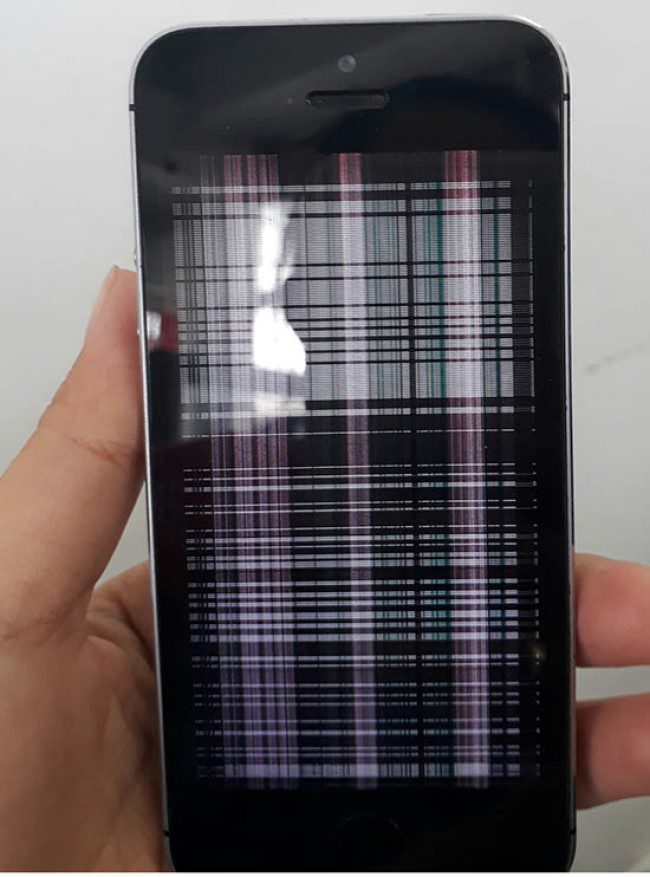
Màn hình điện thoại di động bị nhiễu bên cạnh đó là xuất hiện những đường vân sọc dọc, sọc ngang, gây ảnh hưởng tầm quan sát của người dùng.
Cách khắc phục hiệu quả nhất có thể nhắc đến trong trường hợp này là khởi động lại thiết bị một vài lần, khôi phục cài đặt gốc, tác động bằng thao tác gõ nhẹ hay trường hợp nặng là mang đến trung tâm bảo hành để được hỗ trợ tốt nhất.
Màn hình bị nhiễu màu, không thể tự động điều chỉnh độ sáng
Với lỗi màn hình bị nhiễu, không thể tự động điều chỉnh độ sáng là một trong những lỗi màn hình khá phổ biến, nhưng so với những lỗi được nhắc đến từ trước thì lỗi này không gây quá nhiều phiền toái cho người dùng. Đồng thời lỗi này có thể dễ dàng khắc phục bởi người dùng với những thao tác đơn giản nhất.

Màn hình bị nhiễu do sử dụng lâu ngày cũng là một trong những nguyên nhân gây nên sự nhiễm màu.
Trước khi có ý định sửa chữa, khắc phục tình trạng này với màn hình lỗi điều chỉnh sáng, người dùng cần phải xác định rõ nguyên nhân gây ra lỗi, do cảm biến ánh sáng hay do những bộ phận khác. Nếu lỗi bắt nguồn từ chính những cảm biến của thiết bị, thì nên tiến hành vệ sinh sạch sẽ, tránh những yếu tố gây cản trở không mong muốn. Và trường hợp sau khi đã thực hiện theo hướng dẫn vẫn không có hiệu quả thì có thể mang máy điện thoại đến trung tâm bảo hành chính hãng để được kiểm tra.
Nên sửa màn hình bị nhiễu ở đâu uy tín, chất lượng?
Những lỗi màn hình như lỗi bị nhiễu như thế này thì nguyên nhân chủ yếu đến từ những lỗi phần mềm. Nếu người dùng có những kiến thức nhất định thì có thể tự thực hiện sửa lỗi tại nhà, còn ngược lại nếu không quá rành về chuyên môn thì tốt nhất nên mang đến những cửa hàng sửa chữa uy tín để được hỗ trợ tốt nhất.
Bên cạnh những cửa hàng chuyên bán điện thoại chính hãng thì tại cửa hàng Di Động NCT là một trong những trung tâm khắc phục những lỗi màn hình uy tín hàng đầu tại TP.HCM, đặc biệt lỗi màn hình bị nhiễu.
Khách hàng nếu gặp những vấn đề liên quan đến lỗi màn hình điện thoại di động, có thể tham khảo tại didongnct.vn để có thể tìm hiểu nhiều cách khắc phục cũng như được tư vấn và hỗ trợ tốt nhất từ đội ngũ nhân viên chuyên nghiệp, tay nghề cao.


